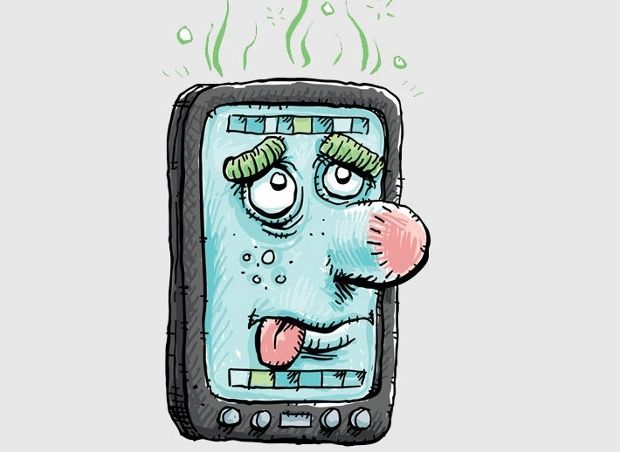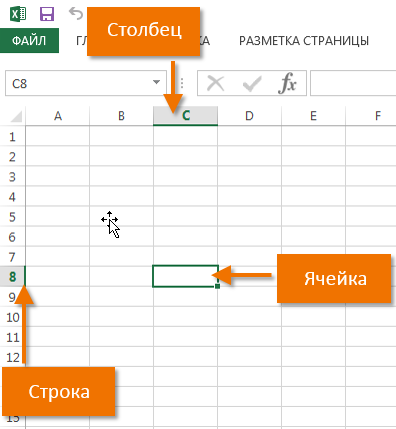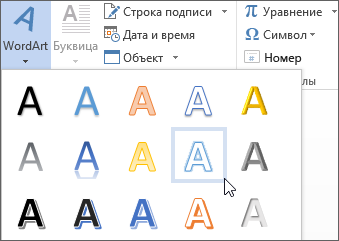Срок доставки товара в течении 1-3 дней !!!
|
|
Как узнать, какие устройства имеют доступ к вашим сетевым аккаунтам. Какие устройства
Дополнительные устройства компьютера
Дополнительные устройства могут быть внутренними (вставляют в системный блок) или внешними (подключаются снаружи с помощью разъемов).
Внутреннее дополнительное оборудование рассматривалось ЗДЕСЬ. К нему можно отнести видеокарту, звуковую карту, сетевую плату, дисководы. Почему я говорю, что «можно отнести» к внутреннему оборудованию? Просто потому что развитие технологий идет настолько быстро, что «всё тайное становится явным» и многие внутренние компоненты системного блока (или ноутбука) теперь можно сделать внешними.Это относится к
- видеокарте,
- звуковой карте,
- сетевой плате,
- дисководам,
- к винчестеру.
Дополнительное оборудование называют периферийным оборудованием или сокращенно периферия. Рассмотрим примеры периферийного оборудования.

Внешний модем
Начнем с компьютерного модема. Модем соединяет компьютер с Интернетом посредством обычного телефонного кабеля. Соответственно прием и передача данных идет через телефонную сеть.
Другой аналог для подключения к Интернету – это модем для ADSL, который работает намного быстрее своего старшего собрата и является внешним устройством.

Беспроводной модем
Есть масса других возможностей подключиться к Интернету, например, с помощью беспроводных модемов Yota, Sky Link, Мегафон, а также Wi-Fi роутер и т.д.

Внутренний модем (факс-модем)
Модем необходим для подключения факса к компьютеру и он, как правило, устанавливается внутри системного блока (факс-модем).
Принтер предназначен для печати текстовой и графической информации на бумаге. Бывают матричные, струйные и лазерные принтеры, а по цвету печати — чёрно-белые (монохромные) и цветные.
Процесс печати называется вывод на печать, а получившийся документ — распечатка или твёрдая копия.

Матричный принтер
Матричные принтеры являются ветеранами печати, так как появились значительно раньше струйных и лазерных принтеров. Как все старые фильмы являются черно-белыми из-за технологий своего времени, так и матричные принтеры являются черно-белыми. Многие считают их устаревшими.
Однако матричные принтеры все еще активно используются для печати там, где применяется непрерывная подача бумаги (в рулонах), а именно, в банках, в бухгалтериях, в лабораториях, в библиотеках для печати на карточках и т.п.

Струйный принтер
Струйные принтеры могут быть цветными или черно-белыми. Они печатают на бумаге с помощью краски, которую берут из картриджей.
Недостаток струйных принтеров – дорогая печать, чернила с бумаги обычно смываются водой. Когда краска в картридже заканчивается, надо покупать новый картридж, либо отдавать старый на заправку.

Лазерный принтер
Лазерные принтеры также бывают цветными и черно-белыми. Они печатают с помощью лазерного луча. Лазерный луч запекает на бумаге тонер, который попадает из картриджа на бумагу.
Эти картриджи заправлены тонером (порошком). Лазерные принтеры имеют высокую скорость печати и не дорогой по себестоимости отпечатанный лист.
Дополнительно: Что такое 3D-принтер?

Сканер
Сканер предназначен для ввода информации с бумаги в компьютер. Выполняет функции, противоположные принтеру.
Если принтер распечатывает картинку с компьютера на бумагу, то сканер, наоборот, переводит изображение с бумаги на экран.
Часто принтер со сканером объединены в одном устройстве, которое называют просто принтером.
Узнать больше: Что такое сканер и как им пользоваться

Источник бесперебойного питания
Блок бесперебойного питания для компьютера называют источником бесперебойного питания (сокращенно ИБП). Он незаменим, если есть проблемы с энергоснабжением. Электросети перегружены, и отключения электричества, к сожалению, становятся нормой. Ноутбук при этом переходит на питание от собственной встроенной батарейки.
А для стационарных компьютеров необходим ИБП: он на некоторое время (как правило — непродолжительное) после выключения электричества или скачка напряжения сохраняет подачу электроэнергии для компьютера. Это позволяет сохранить все свои наработки и корректно выключить компьютер.

Акустические колонки
Акустические колонки подключаются к компьютеру через звуковую карту. В принципе, можно обойтись и без них.
Но для прослушивания музыки, просмотра фильмов звуковые колонки являются незаменимыми.

Внешний ТВ-тюнер
ТВ-тюнер для компьютера позволяет воспроизводить телевизионный сигнал (с антенны или кабеля) на компьютере и записывать на него телепередачи.
Бывают внешние и внутренние ТВ-тюнеры. Обычно внутренний ТВ-тюнер применяют при необходимости использования компьютера в качестве телевизора.
Внешний ТВ-тюнер используют для превращения монитора в телевизор, при этом системный блок не нужен.

Гарнитура для скайпа
Skype (читается Скайп) для компьютера — это бесплатные звонки с одного компьютера на другой, при этом возможна видеосвязь.
Платно можно звонить с компьютера и на обычные телефоны, при этом получится дешевле, чем звонить с телефона на телефон по междугородней или международной связи.
Читать также: 5 шагов для первого звонка по Skype
Флешка
Флешка (Flash Drive) – это устройство для хранения информации с возможностью многократной перезаписи.
Иногда ее называют флешка USB, потому что она подключается к компьютеру через USB-порт.
Очень удобная вещь: ведь теперь не надо носить с собой кучу дискет или компакт-диски, например, для переноса информации с одного компьютера на другой. Объем флешки может достигать до 256 гигабайт. Думаю, что это не предел, со временем будут еще более вместительные флешки!
Читать также: О безопасном извлечении флешек

Внешний жесткий диск с USB-подключением
В последнее время уже не редкость встретить человека, который вместо флешки достает внешний жесткий диск. Очень удобная вещь, особенно, если у Вас ноутбук!
Он работает по принципу: “Просто включил и работает!” При этом не надо разбирать компьютер, чтобы заменить винчестер на более ёмкий или для того, чтобы к имеющемуся винчестеру добавить второй, внутренний, винчестер.
Правда, такая простота и мобильность в использовании внешнего жесткого диска обойдется Вам дороже, чем замена старого или добавление второго внутреннего винчестера в Ваш системный блок. Внешний винчестер, как правило дороже внутреннего, но удобнее, в том числе, для резервного копирования Вашей ценной информации!
Разница внешнего винчестера и флешки в объеме информации, которую можно на них разместить. Есть внешние винчестеры, которые больше терабайта. Однако плюсом флешки остается ее маленький размер – можно в карман положить.
P.P.S. Чтобы подписаться на получение новых статей, которых еще нет на блоге: 1) Введите Ваш e-mail адрес в эту форму: 2) На Ваш e-mail придёт письмо для активации подписки. Обязательно кликните по указанной там ссылке, чтобы подтвердить добровольность своей подписки: подробнее с видеоуроком
www.compgramotnost.ru
Какие устройства имеют доступ к вашим сетевым аккаунтам
Ряд облачных хранилищ и социальных сервисов ведут крайне полезный учёт, когда, откуда и с каких устройств был выполнен вход в аккаунт. Важность этих данных трудно переоценить, если вы потеряли, продали, передали в пользование или оставили без присмотра свой смартфон, планшет, компьютер. Из этой статьи вы узнаете о том, как найти в аккаунтах Google, Microsoft, Dropbox, Facebook, «ВКонтакте» и «Одноклассников» сведения об использовании ваших сетевых профилей.
Насущность проблемы обусловлена отнюдь не хакерскими промыслами в целях взлома учётной записи и опустошения ваших кошельков. Все мы живём в социуме, представителям которого периодически бывает очень интересно сунуть нос не в своё дело. Сожитель, коллега или попутчик может воспользоваться вашим устройством и просто почитать переписку в социалочках, почтовом ящике либо одним глазом взглянуть на содержимое облачного диска. Придумывание сложных паролей и включение двухфакторной аутентификации здесь может не спасти. Поэтому стоит проверить, не «присасывается» ли кто-либо периодически без вашего ведома к сокровенной информации.
Недавно обновлённые настройки аккаунта Google включили в себя раздел «Устройства и действия». На странице отображаются все устройства, подключившиеся к профилю в течение последних четырёх недель.
Проверьте, принадлежит ли вам мобильное устройство, с которого осуществлялся вход? Вспомните, заходили ли вы в учётную запись ночами или во время дальних поездок? Обратите внимание, с привычного ли для вас браузера выполнен вход? Проанализируйте, с тех ли IP-адресов, то есть географических мест, выполнен доступ?
Если вы заметили что-либо подозрительное, запретите доступ к профилю гаджетам на Android или iOS либо обновите настройки безопасности, если ненормальная активность проводилась через компьютер.
Миллиардное сообщество самой популярной социальной сети любит переписываться, делиться фото и видео, но при этом редко заботится о безопасности личной информации. Напрасно, ведь Facebook уделяет огромное внимание конфиденциальности, подо что отведено внушительное меню настроек безопасности. Среди них присутствует опция «Откуда вы вошли». В предлагаемом перечне представлены как настольные браузеры, так и мобильные приложения, отдельно включая Messenger.
«ВКонтакте»
Рунет полнится запросами за взлом VK-аккаунтов, ведь именно эта социалка наиболее распространена в наших краях. Поэтому не лишним будет хотя бы изредка заглядывать в раздел «История активности», который находится на вкладке «Безопасность» настроек сервиса. По умолчанию вам укажут лишь последнюю активность, но под ней расположена ссылка на полную таблицу запущенных сессий.
«Одноклассники»
Зачастую пользователи Рунета дублируют все вехи своей насыщенной событиями жизни и для своих собратьев по парте. «Одноклассники», наряду с другими пожирателями времени, пытаются подтянуть уровень безопасности своих почитателей. Почему только «пытаются»? Взгляните на их «Список подключений за последние 30 дней», и вы поймёте. Достаточно скупо, ведь IP и время входа было бы неплохо дополнить и типом устройства. Надеемся на улучшение ситуации в ближайшем будущем.
Microsoft
Ссылка «Недавние действия» настроек безопасности учётной записи Microsoft выглядит менее привлекательно, нежели у Google, но является более насыщенной по содержанию. Почему? Вам предлагается оценить более подробный перечень действий. Например, вы узнаете о том, что кто-то пытался подобрать пароль к профилю.
Детальное описание действий представлено в соответствующей справке сервиса.
Кнопка «Это был не я» даёт знать Microsoft о том, что к аккаунту мог получить доступ злоумышленник. Поэтому вам будет предложено усилить меры защиты, изменив пароль и обновив данные безопасности.
Dropbox
Популярное решение для удалённого хранения и синхронизации данных между устройствами также имеет на своём борту инструмент по отслеживанию доступа к облачному диску. Перейдите к настройкам Dropbox и переключитесь на вкладку безопасности. Здесь вам укажут выполненные сеансы и устройства входа. В дополнение вы узнаете, какие приложения были подсоединены к профилю. В пару кликов мышью вы можете отключить доступ к аккаунту сторонним утилитам и мобильным устройствам.
В списке не представлены веб-сервисы и социальные сети, которыми пользуетесь вы? Дайте знать о них в комментариях.
lifehacker.ru
Какие устройства есть в компьютере
Дата публикации 09.03.2013 15:42
Аналитики утверждают, что в скором времени привычные персональные компьютеры исчезнут, уступив место своим компактным аналогам – ноутбукам. Действительно, тенденции именно таковы, ведь если раньше одним из преимуществ полноценного системного блока перед мобильными компьютерами являлся более высокий уровень быстродействия, то сейчас, с появлением «тонких» технологических процессов, это стало менее заметно.
Уже никого не удивить четырехъядерными процессорами в ноутбуках и производительными видеокартами. Оставшийся недостаток – недостаточная диагональ экрана, легко преодолевается путем подключения внешнего монитора. В таком случае, нужно ли знать основные устройства компьютера? Да! Хотя в вычислительной технике многое меняется, основные узлы остаются прежними как в ноутбуках, планшетах, нетбуках, так и в персональных компьютерах.
Итак, из чего состоит системный блок? Прежде всего - корпус. Конечно, можно собрать компьютер на коробках, но для постоянного использования такое вряд ли целесообразно, а подходит лишь для проведения тестов. Часто корпуса реализуются с предварительно установленным блоком питания, хотя это не правило. Пользователь может в любой момент заменить блок электропитания на другую модель - например, с более высокой мощностью или с тихим режимом работы.
Основные устройства компьютера - это материнская плата, центральный процессор, модуль оперативной памяти, видеокарта и устройство постоянного хранения информации. Нельзя сказать, что необходимы все. К действительно незаменимым относятся лишь первые три. Это не всегда очевидно, поэтому на этом моменте остановимся подробнее. Во всех биосах современных материнских плат есть пункт, позволяющий выполнять загрузку системы удаленно через LAN-интерфейс. Таким образом, можно обойтись без жесткого диска или флешки с установленной операционной системой.
Также основные устройства компьютера могут спокойно «потерять» видеокарту. Например, удаленно управляемые серверы могут обходиться без нее (главная сложность – заставить компьютер включиться). По той же причине периферийные детали компьютера, кроме блока питания, могут полностью отсутствовать. Но, конечно же, это скорее исключение, чем правило. Приведенные примеры указывают на тот факт, что основные устройства компьютера – это блок питания, материнская плата, процессор и оперативная память.
Блок электропитания преобразует переменное напряжение сети в постоянное, изменяя действующее значение. Для такой конвертации применяются импульсные трансформаторы. Материнская плата – это один из основных компонентов любого компьютера. Ее задача состоит в связывании всех внутренних компонентов воедино, как это делает нервная система человеческого тела. Также здесь распаяны элементы питания центрального процессора, микросхемы звуковых кодеков и сетевых интерфейсов.
Процессор – это самая крупная микросхема, выполняющая математические расчеты. Программы представляют собой инструкции, которые выполняются именно центральным процессором. Устанавливается в специальный разъем материнской платы, после чего там фиксируется. Допускается замена на более новую модель при условии сохранения совместимости.
Модуль оперативной памяти представлен набором микросхем, распаянных на прямоугольной текстолитовой пластине с двумя рядами скользящих контактов. Подключается к материнской плате через соответствующий разъем. Все промежуточные результаты расчетов, выполненных процессором, хранятся именно в памяти, поэтому без нее работа компьютера невозможна. Жесткий диск является своеобразным хранилищем всех цифровых данных – программ, файлов. Если после выключения питания содержимое оперативной памяти теряется, то здесь все записанное сохраняется.
Видеокарта – это устройство, преобразующие электронные сигналы компьютера в понятное человеку изображение на экране монитора. Кроме того, из-за того, что трехмерные приложения обрабатываются именно ею, на карте есть специализированный процессор, вычислительная мощность которого давно превысила аналогичный показатель центральных процессоров.
Хотите провести отлично время? Тогда смотрите видео приколы в сети Интернет, которые можно найти на интересных ресурсах. Также вы можете тут приколы видео скачать на телефон, чтобы потом ими порадовать своих знакомых, они будут рады улыбнуться и посмеяться вместе с вами.
Опубликовано в Образование и наука
Добавить комментарий
www.vigivanie.com
2.9. Какие устройства образуют внутреннюю память?
В состав внутренней памяти входят оперативная память, кэш-память и специальная память.
1. Оперативная память
| Оперативная память (ОЗУ, англ. RAM, Random Access Memory — память с произвольным доступом) — это быстрое запоминающее устройство не очень большого объёма, непосредственно связанное с процессором и предназначенное для записи, считывания и хранения выполняемых программ и данных, обрабатываемых этими программами. |
Оперативная память используется только для временного хранения данных и программ, так как, когда машина выключается, все, что находилось в ОЗУ, пропадает. Доступ к элементам оперативной памяти прямой — это означает, что каждый байт памяти имеет свой индивидуальный адрес.
Объем ОЗУ обычно составляет от 32 до 512 Мбайт. Для несложных административных задач бывает достаточно и 32 Мбайт ОЗУ, но сложные задачи компьютерного дизайна могут потребовать от 512 Мбайт до 2 Гбайт ОЗУ.
Обычно ОЗУ исполняется из интегральных микросхем памяти SDRAM (синхронное динамическое ОЗУ). Каждый информационный бит в SDRAM запоминается в виде электрического заряда крохотного конденсатора, образованного в структуре полупроводникового кристалла. Из-за токов утечки такие конденсаторы быстро разряжаются, и их периодически (примерно каждые 2 миллисекунды) подзаряжают специальные устройства. Этот процесс называется регенерацией памяти (Refresh Memory). Микросхемы SDRAM имеют ёмкость 16 — 256 Мбит и более. Они устанавливаются в корпуса и собираются в модули памяти.
Большинство современных компьютеров комплектуются модулями типа DIMM (Dual-In-line Memory Module — модуль памяти с двухрядным расположением микросхем). В компьютерных системах на самых современных процессорах используются высокоскоростные модули Rambus DRAM (RIMM) и DDR DRAM.
Рис. 2.6. Микросхемы памяти RIMM (сверху) и DIMM (снизу)
Модули памяти характеризуются такими параметрами, как объем —(16, 32, 64, 128, 256 или 512 Мбайт), число микросхем, паспортная частота(100 или 133 МГц), время доступа к данным (6 или 7 наносекунд) и число контактов (72, 168 или 184). В 2001 г. начинается выпуск модулей памяти на 1 Гбайт и опытных образцов модулей на 2 Гбайта.
2. Кэш-память
| Кэш (англ. cache), или сверхоперативная память — очень быстрое ЗУ небольшого объёма, которое используется при обмене данными между микропроцессором и оперативной памятью для компенсации разницы в скорости обработки информации процессором и несколько менее быстродействующей оперативной памятью. |
Кэш-памятью управляет специальное устройство — контроллер, который, анализируя выполняемую программу, пытается предвидеть, какие данные и команды вероятнее всего понадобятся в ближайшее время процессору, и подкачивает их в кэш-память. При этом возможны как "попадания", так и "промахи". В случае попадания, то есть, если в кэш подкачаны нужные данные, извлечение их из памяти происходит без задержки. Если же требуемая информация в кэше отсутствует, то процессор считывает её непосредственно из оперативной памяти. Соотношение числа попаданий и промахов определяет эффективность кэширования.
Кэш-память реализуется на микросхемах статической памяти SRAM (Static RAM), более быстродействующих, дорогих и малоёмких, чем DRAM (SDRAM). Современные микропроцессоры имеют встроенную кэш-память, так называемый кэш первого уровня размером 8, 16 или 32 Кбайт. Кроме того, на системной плате компьютера может быть установлен кэш второго уровня ёмкостью 256, 512 Кбайт и выше.
studfiles.net
2.10. Какие устройства образуют внешнюю память?
Внешняя память (ВЗУ) предназначена для длительного хранения программ и данных, и целостность её содержимого не зависит от того, включен или выключен компьютер. В отличие от оперативной памяти, внешняя память не имеет прямой связи с процессором. Информация от ВЗУ к процессору и наоборот циркулирует примерно по следующей цепочке:
В состав внешней памяти компьютера входят:
-
- накопители на жёстких магнитных дисках;
- накопители на гибких магнитных дисках;
- накопители на компакт-дисках;
- накопители на магнито-оптических компакт-дисках;
- накопители на магнитной ленте (стримеры) и др.
Накопители на гибких магнитных дисках
| Гибкий диск, дискета (англ. floppy disk) - устройство для хранения небольших объёмов информации, представляющее собой гибкий пластиковый диск в защитной оболочке. Используется для переноса данных с одного компьютера на другой и для распространения программного обеспечения. |
Дискета состоит из круглой полимерной подложки, покрытой с обеих сторон магнитным окислом и помещенной в пластиковую упаковку, на внутреннюю поверхность которой нанесено очищающее покрытие. В упаковке сделаны с двух сторон радиальные прорези, через которые головки считывания/записи накопителя получают доступ к диску.
Способ записи двоичной информации на магнитной среде называется магнитным кодированием. Он заключается в том, что магнитные домены в среде выстраиваются вдоль дорожек в направлении приложенного магнитного поля своими северными и южными полюсами. Обычно устанавливается однозначное соответствие между двоичной информацией и ориентацией магнитных доменов.
Информация записывается по концентрическим дорожкам (трекам), которые делятся на секторы. Количество дорожек и секторов зависит от типа и формата дискеты. Сектор хранит минимальную порцию информации, которая может быть записана на диск или считана. Ёмкость сектора постоянна и составляет 512 байтов.
Рис. 2.7. Поверхность магнитного диска
На дискете можно хранить от 360 Килобайт до 2,88 Мегабайт информации.
В настоящее время наибольшее распространение получили дискеты со следующими характеристиками: диаметр 3,5 дюйма (89 мм), ёмкость 1,44 Мбайт, число дорожек 80, количество секторов на дорожках 18.
Дискета устанавливается в накопитель на гибких магнитных дисках (англ. floppy-disk drive), автоматически в нем фиксируется, после чего механизм накопителя раскручивается до частоты вращения 360 мин-1. В накопителе вращается сама дискета, магнитные головки остаются неподвижными. Дискета вращается только при обращении к ней.
Накопитель связан с процессором через контроллер гибких дисков.
Накопители на жестких магнитных дисках
Если гибкие диски - это средство переноса данных между компьютерами, то жесткий диск - информационный склад компьютера.
| Накопитель на жёстких магнитных дисках (англ. HDD - Hard Disk Drive) или винчестерский накопитель - это наиболее массовое запоминающее устройство большой ёмкости, в котором носителями информации являются круглые алюминиевые пластины - платтеры, обе поверхности которых покрыты слоем магнитного материала. Используется для постоянного хранения информации - программ и данных. |
Рис. 2.8. Винчестерский накопитель со снятой крышкой корпуса
Как и у дискеты, рабочие поверхности платтеров разделены на кольцевые концентрические дорожки, а дорожки - на секторы. Головки считывания-записи вместе с их несущей конструкцией и дисками заключены в герметически закрытый корпус, называемый модулем данных. При установке модуля данных на дисковод он автоматически соединяется с системой, подкачивающей очищенный охлажденный воздух.
Поверхность платтера имеет магнитное покрытие толщиной всего лишь в 1,1 мкм, а также слой смазки для предохранения головки от повреждения при опускании и подъёме на ходу. При вращении платтера над ним образуется воздушный слой, который обеспечивает воздушную подушку для зависания головки на высоте 0,5 мкм над поверхностью диска.
Винчестерские накопители имеют очень большую ёмкость: от сотен Мегабайт до десятков Гбайт. У современных моделей скорость вращения шпинделя достигает 7200 оборотов в минуту, среднее время поиска данных - 10 мс, максимальная скорость передачи данных до 40 Мбайт/с.
В отличие от дискеты, винчестерский диск вращается непрерывно.
Винчестерский накопитель связан с процессором через контроллер жесткого диска.
Все современные накопители снабжаются встроенным кэшем (64 Кбайт и более), который существенно повышает их производительность. Накопители на компакт-дисках
CD-ROM состоит из прозрачной полимерной основы диаметром 12 см и толщиной 1,2 мм. Одна сторона покрыта тонким алюминиевым слоем, защищенным от повреждений слоем лака. Двоичная информация представляется последовательным чередованием углублений (pits - ямки) и основного слоя (land - земля).
На одном дюйме (2,54 см) по радиусу диска размещается 16 тысяч дорожек с информацией. Для сравнения - на дюйме по радиусу дискеты всего лишь 96 дорожек. Ёмкость CD до 780 Мбайт. Информация заносится на диск на заводе и не может быть изменена.
Достоинства CD-ROM:
-
- При малых физических размерах CD-ROM обладают высокой информационной ёмкостью, что позволяет использовать их в справочных системах и в учебных комплексах с богатым иллюстративным материалом; один CD, имея размеры примерно дискеты, по информационному объёму равен почти 500 таким дискетам;
- Считывание информации с CD происходит с высокой скоростью, сравнимой со скоростью работы винчестера;
- CD просты и удобны в работе, практически не изнашиваются;
- CD не могут быть поражены вирусами;
- На CD-ROM невозможно случайно стереть информацию;
- Стоимость хранения данных (в расчете на 1 Мбайт) низкая.
В отличие от магнитных дисков, компакт-диски имеют не множество кольцевых дорожек, а одну - спиральную, как у грампластинок. В связи с этим, угловая скорость вращения диска не постоянна. Она линейно уменьшается в процессе продвижения читающей магнитной головки к центру диска.
Для работы с CD ROM нужно подключить к компьютеру накопитель CD-ROM (CD-ROM Drive), в котором компакт-диски сменяются как в обычном проигрывателе. Накопители CD-ROM часто называют проигрывателями CD-ROM или приводами CD-ROM.
Что такое накопитель CD-ROM с технической точки зрения?
Рис. 2.9. Накопитель CD-ROM
Участки CD, на которых записаны символы "0" и "1", отличаются коэффициентом отражения лазерного луча, посылаемого накопителем CD-ROM. Эти отличия улавливаются фотоэлементом, и общий сигнал преобразуется в соответствующую последовательность нулей и единиц.
Многие накопители CD-ROM способны воспроизводить обычные аудио-CD. Это позволяет пользователю, работающему за компьютером, слушать музыку в фоновом режиме.
Со временем на смену CD-ROM могут прийти цифровые видеодиски DVD(читается "ди-ви-ди"). Эти диски имеют тот же размер, что и обычные CD, но вмещают 4,7 Гбайт данных, т.е. по объёму заменяют семь стандартных дисков CD-ROM. В скором времени ёмкость дисков DVD возрастет до 17 Гбайт. На таких дисках будут выпускаться полноэкранные видеофильмы отличного качества, программы-тренажёры, мультимедийные игры и многое другое.
Главный недостаток накопителей CD-ROM по сравнению с винчестерскими накопителями - невозможность перезаписи информации.
Записывающие оптические и магнитооптические накопители
Рис.2.10. Накопитель CD-MO
- Накопитель на магнито-оптических компакт-дисках СD-MO (Compact Disk-Magneto Optical). Диски СD-MO можно многократно использовать для записи, но они не читаются на традиционных дисководах CD-ROM. Ёмкость от 128 Мбайт до 2,6 Гбайт.
- Записывающий накопитель CD-R (Compact Disk Recordable) способен, наряду с прочтением обычных компакт-дисков, записывать информацию на специальные оптические диски. Ёмкость 650 Мбайт.
- Накопитель WARM (Write And Read Many times), позволяет производить многократную запись и считывание.
- Накопитель WORM (Write Once, Read Many times), позволяет производить однократную запись и многократное считывание.
Накопители на магнитной ленте (стримеры) и накопители на сменных дисках
| Стример (англ. tape streamer) - устройство для резервного копирования больших объёмов информации. В качестве носителя здесь применяются кассеты с магнитной лентой ёмкостью 1 - 2 Гбайта и больше. |
Рис. 2.11. Накопитель на сменных дисках
Стримеры позволяют записать на небольшую кассету с магнитной лентой огромное количество информации. Встроенные в стример средства аппаратного сжатия позволяют автоматически уплотнять информацию перед её записью и восстанавливать после считывания, что увеличивает объём сохраняемой информации.
Недостатком стримеров является их сравнительно низкая скорость записи, поиска и считывания информации.
В последнее время всё шире используются накопители на сменных дисках, которые позволяют не только увеличивать объём хранимой информации, но и переносить информацию между компьютерами. Объём сменных дисков - от сотен Мбайт до нескольких Гигабайт.
www.examen.ru
Периферийные устройства Устройство компьютера Какие устройства называют
Периферийные устройства Устройство компьютера
Какие устройства называют периферийными… Периферийными называют устройства, подключаемые к компьютеру извне. Обычно эти устройства предназначены для ввода и вывода информации. Вот некоторые из них: n Принтер; n Сканер; n Модем; n DVB-карта и спутниковая антенна; n Web-камера; n Акустическая система… 2 2
Принтеры и их классификация Принтер служит для вывода информации на бумажный носитель (бумагу). Существуют четыре типа принтеров: • матричный • сублимационные • струйный • лазерный По цвету же печати принтеры бывают — полноцветные и монохромные. Монохромные принтеры имеют несколько градаций, обычно 2 -5, например: черный — белый, одноцветный (или красный, или синий, или зелёный) — белый, многоцветный (чёрный, красный, синий, зелёный) — белый. Монохромные принтеры имеют свою собственную нишу и вряд ли (в обозримом будущем) будут полностью вытеснены полноцветными. 3 3
Матричные принтеры — это принтеры ударного действия. Печатающая головка матричного принтера состоит из вертикального столбца маленьких стержней (обычно 9 или 24), которые под воздействием магнитного поля «выталкиваются» из головки и ударяют по бумаге (через красящую ленту). Перемещаясь, печатающая головка оставляет на бумаге строку символов. Матричные принтеры — старейший из ныне применяемых типов принтеров, его механизм был изобретён в 1964 году. Недостатки матричных принтеров состоят в том, что они печатают медленно, производят много шума и качество печати оставляет желать лучшего (соответствует примерно качеству пишущей машинки). 4 4
Сублимационные принтеры Термосублимация — это быстрый нагрев красителя, когда минуется жидкая фаза. Из твердого красителя сразу образуется пар. Пигмент каждого из основных цветов, а их может быть три или четыре, находится на отдельной (или на общей многослойной) тонкой лавсановой ленте. Печать окончательного цвета происходит в несколько проходов: каждая лента последовательно протягивается под плотно прижатой термоголовкой, состоящей из множества термоэлементов. Эти последние, нагреваясь, возгоняют краситель. Точки, благодаря малому расстоянию между головкой и носителем, стабильно позиционируются и получаются весьма малого размера. К серьезным проблемам сублимационной печати можно отнести чувствительность применяемых чернил к ультрафиолету. Если изображение не покрыть специальным слоем, блокирующим ультрафиолет, то краски вскоре выцветут. При применении твердых красителей и дополнительного ламинирующего слоя с ультрафиолетовым фильтром для предохранения изображения, получаемые отпечатки не коробятся и хорошо переносят влажность, солнечный свет и даже агрессивные среды, но возрастает цена фотографий. За полноцветность сублимационной технологии приходится платить большим временем печати каждой фотографии. К наиболее известным производителям термосублимационных принтеров относятся фирмы: Mitsubishi, Sony и Toshiba. 5 5
Струйные принтеры В последние годы широкое распространение получили струйные принтеры. В них используется чернильная печатающая головка, которая под давлением выбрасывает чернила из ряда мельчайших отверстий на бумагу. Перемещаясь вдоль бумаги, печатающая головка оставляет строку символов или полоску изображения. Струйные принтеры могут печатать достаточно быстро (до нескольких страниц в минуту) и производят мало шума. Качество печати (в том числе и цветной) определяется разрешающей способностью струйных принтеров, которая может достигать фотографического качества 2400 dpi. Это означает, что полоска изображения по горизонтали длиной в 1 дюйм формируется из 2400 точек (чернильных капель). 6 6
Лазерные принтеры обеспечивают практически бесшумную печать. Высокую скорость печати (до 30 страниц в минуту) лазерные принтеры достигают за счет постраничной печати, при которой страница печатается сразу целиком. Высокое типографское качество печати лазерных принтеров обеспечивается за счет высокой разрешающей способности, которая может достигать 1200 dpi и более. 7 7
Плоттер (графопостроитель). Для вывода сложных и широкоформатных графических объектов (плакатов, чертежей, электрических и электронных схем и пр. ) используются специальные устройства вывода — плоттеры. Принцип действия плоттера такой же, как и струйного принтера. Существует большое число моделей графопостроителей, различающихся размерами, количеством воспроизводимых цветов, точностью, быстродействием и другими параметрами. Графопостроитель (от греч. γράφω — пишу, рисую), плоттер — устройство для автоматического вычерчивания с большой точностью рисунков, схем, сложных чертежей, карт и другой графической информации на бумаге размером до A 0 или кальке. 8 8
Сканеры служат для автоматического ввода текстов и графики в компьютер. Сканеры бывают двух типов: n ручные n планшетные n листопротяжные n планетарные сканеры n слайд-сканеры Системы распознавания текстовой информации позволяют преобразовать отсканированный текст из графического формата в текстовый. Разрешение является основной характеристикой сканера. Оно измеряется в точках на дюйм (англ. dots per inch — dpi). Разрешающая способность сканеров составляет 600 dpi и выше. Для обработки слайдов необходимо более высокое разрешение: не менее 1200 dpi. 9 9
Многофункциональные устройства В последнее время многие пользователи покупают многофункциональные устройства, способные копировать, сканировать и печатать. 10 10
Модем или модемная плата служит для связи удалённых компьютеров по телефонной сети. Модем бывает внутренний (установлен внутри системного блока) и внешний (располагается рядом с системным блоком и соединяется с ним при помощи кабеля. Моде м (аббревиатура, составленная из слов модулятордемодулятор) — устройство, применяющееся в системах связи и выполняющее функцию модуляции и демодуляции. 11 11
DVB-карта и спутниковая антенна служат для так называемого «асинхронного» подключения компьютера к сети Интернет. При наличии DVB-карты и спутниковой антенны для соединения с Интернетом используется два канала связи: для передачи данных от пользователя используется модем, а для приема – спутниковый канал, скорость потока данных в котором в несколько раз превышает модемную. DVB-карта — это компьютерная плата расширения, предназначенная для приема данных со спутника, своеобразный «спутниковый модем» . Кроме DVB-карт, устанавливаемых в компьютер, существуют полноценные внешние устройства. 12 12
Веб-камера Для организации на бескрайних Интернета видеоконференций (или просто болтовни) пригодится Веб-камера. С помощью этих устройств (и, естественно, быстрых локальных сетей), можно в любой момент устроить совещание со своими сотрудниками, не отрывая оных от насиженных рабочих мест. А это, как показывает практика, дает весьма ощутимую практическую пользу. Оговоримся сразу — о настоящих видеокамерах здесь речи не идет. То есть можете даже и не мечтать о хорошей оптике, о качественной цветопередаче и тому подобной роскоши. Да и сохранять видеоизображение с веб-камеры вам и в голову не придет. Ведь нужен-то этот агрегат совсем для другого — обеспечивать поступление на ваш компьютер видеопотока с качеством и объемом, достаточным для передачи в Интернете. 13 13
Акустическая система Акусти ческая систе ма — устройство для воспроизведения звука. Для персональных компьютеров акустические системы обычно выполняются совместно с усилителем звуковых частот (т. н. «активные акустические системы» ) и подключаются к системному блоку компьютера. 14 14
Вопросы n Какие устройства компьютера называют внутренними, а какие внешними (периферийными)? n Какие периферийные устройства вы знаете? n Зачем нужен принтер? Какие бывают принтеры? Какой принтер лучше для дома? n Что такое сканер? сканирования? n Может ли веб-камера заменить фотоаппарат или обычную камеру? n Какие устройства для воспроизведения звука вы знаете? Что получается в результате 15 15
Просто анекдот - Можно ли сдать обратно ваш товар, если он нам не подходит? - А в чем проблема? - Мы тут у вас монитор приобрели, а он ничего не печатает! 16 16
present5.com
Какие устройства образуют внутреннюю память? | Учеба-Легко.РФ
В состав внутренней памяти входят оперативная память, кэш-память и специальная память.
1. Оперативная память
| Оперативная память (ОЗУ, англ. RAM, Random Access Memory — память с произвольным доступом) — это быстрое запоминающее устройство не очень большого объёма, непосредственно связанное с процессором и предназначенное для записи, считывания и хранения выполняемых программ и данных, обрабатываемых этими программами. |
Оперативная память используется только для временного хранения данных и программ, так как, когда машина выключается, все, что находилось в ОЗУ, пропадает. Доступ к элементам оперативной памяти прямой — это означает, что каждый байт памяти имеет свой индивидуальный адрес.
Объем ОЗУ обычно составляет от 32 до 512 Мбайт. Для несложных административных задач бывает достаточно и 32 Мбайт ОЗУ, но сложные задачи компьютерного дизайна могут потребовать от 512 Мбайт до 2 Гбайт ОЗУ.
Обычно ОЗУ исполняется из интегральных микросхем памяти SDRAM (синхронное динамическое ОЗУ). Каждый информационный бит в SDRAM запоминается в виде электрического заряда крохотного конденсатора, образованного в структуре полупроводникового кристалла. Из-за токов утечки такие конденсаторы быстро разряжаются, и их периодически (примерно каждые 2 миллисекунды) подзаряжают специальные устройства. Этот процесс называется регенерацией памяти (Refresh Memory). Микросхемы SDRAM имеют ёмкость 16 — 256 Мбит и более. Они устанавливаются в корпуса и собираются в модули памяти.
Большинство современных компьютеров комплектуются модулями типа DIMM (Dual-In-line Memory Module — модуль памяти с двухрядным расположением микросхем). В компьютерных системах на самых современных процессорах используются высокоскоростные модули Rambus DRAM (RIMM) и DDR DRAM.

Рис. 2.6. Микросхемы памяти RIMM (сверху) и DIMM (снизу)
Модули памяти характеризуются такими параметрами, как объем —(16, 32, 64, 128, 256 или 512 Мбайт), число микросхем, паспортная частота(100 или 133 МГц), время доступа к данным (6 или 7 наносекунд) и число контактов (72, 168 или 184). В 2001 г. начинается выпуск модулей памяти на 1 Гбайт и опытных образцов модулей на 2 Гбайта.
2. Кэш-память
| Кэш (англ. cache), или сверхоперативная память — очень быстрое ЗУ небольшого объёма, которое используется при обмене данными между микропроцессором и оперативной памятью для компенсации разницы в скорости обработки информации процессором и несколько менее быстродействующей оперативной памятью. |
Кэш-памятью управляет специальное устройство — контроллер, который, анализируя выполняемую программу, пытается предвидеть, какие данные и команды вероятнее всего понадобятся в ближайшее время процессору, и подкачивает их в кэш-память. При этом возможны как "попадания", так и "промахи". В случае попадания, то есть, если в кэш подкачаны нужные данные, извлечение их из памяти происходит без задержки. Если же требуемая информация в кэше отсутствует, то процессор считывает её непосредственно из оперативной памяти. Соотношение числа попаданий и промахов определяет эффективность кэширования.
Кэш-память реализуется на микросхемах статической памяти SRAM (Static RAM), более быстродействующих, дорогих и малоёмких, чем DRAM (SDRAM). Современные микропроцессоры имеют встроенную кэш-память, так называемый кэш первого уровня размером 8, 16 или 32 Кбайт. Кроме того, на системной плате компьютера может быть установлен кэш второго уровня ёмкостью 256, 512 Кбайт и выше.
3. Специальная память
К устройствам специальной памяти относятся постоянная память (ROM), перепрограммируемая постоянная память (Flash Memory), память CMOS RAM, питаемая от батарейки, видеопамять и некоторые другие виды памяти.
| Постоянная память (ПЗУ, англ. ROM, Read Only Memory — память только для чтения) — энергонезависимая память, используется для хранения данных, которые никогда не потребуют изменения. Содержание памяти специальным образом "зашивается" в устройстве при его изготовлении для постоянного хранения. Из ПЗУ можно только читать. |
| Перепрограммируемая постоянная память (Flash Memory) — энергонезависимая память, допускающая многократную перезапись своего содержимого с дискеты. |
Прежде всего в постоянную память записывают программу управления работой самого процессора. В ПЗУ находятся программы управления дисплеем, клавиатурой, принтером, внешней памятью, программы запуска и остановки компьютера, тестирования устройств.
Важнейшая микросхема постоянной или Flash-памяти — модуль BIOS. Роль BIOS двоякая: с одной стороны это неотъемлемый элемент аппаратуры, а с другой строны — важный модуль любой операционной системы.
| BIOS (Basic Input/Output System — базовая система ввода-вывода) — совокупность программ, предназначенных для автоматического тестирования устройств после включения питания компьютера и загрузки операционной системы в оперативную память. |
Разновидность постоянного ЗУ — CMOS RAM.
| CMOS RAM — это память с невысоким быстродействием и минимальным энергопотреблением от батарейки. Используется для хранения информации о конфигурации и составе оборудования компьютера, а также о режимах его работы. |

Интегральные схемы BIOS и CMOS
Содержимое CMOS изменяется специальной программой Setup, находящейся в BIOS (англ. Set-up — устанавливать, читается "сетап").
Для хранения графической информации используется видеопамять.
| Видеопамять (VRAM) — разновидность оперативного ЗУ, в котором хранятся закодированные изображения. Это ЗУ организовано так, что его содержимое доступно сразу двум устройствам — процессору и дисплею. Поэтому изображение на экране меняется одновременно с обновлением видеоданных в памяти. |
uclg.ru